Hoe kunt u altijd automatisch berichten in een vast formaat beantwoorden in Outlook?
Standaard zal Outlook altijd antwoorden met het initiële formaat van de ontvangen e-mail. Als u de opmaak van de antwoord-e-mails wilt wijzigen en deze in de toekomst als standaard antwoord-opmaak wilt gebruiken, kunt u de methoden in dit artikel proberen.
Handmatig de opmaak van een antwoord-e-mail wijzigen
Altijd automatisch berichten in een vast formaat beantwoorden met "Kutools for Outlook"
Handmatig de opmaak van een antwoord-e-mail wijzigen
Eigenlijk kunt u handmatig de e-mailopmaak wijzigen bij het beantwoorden in Outlook. Doe het volgende:
1. Open een e-mail en klik op de knop "Antwoorden" onder het tabblad "Home" om deze te beantwoorden.
2. Ga in het antwoordvenster naar het tabblad "Tekstopmaak", kies vervolgens een e-mailformaat zoals u nodig hebt in de groep "Formaat". Zie screenshot:
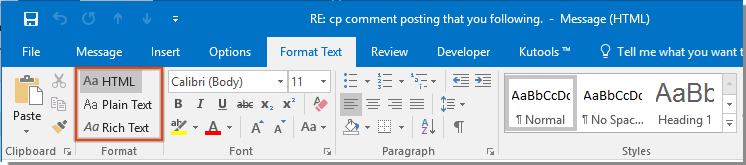
3. Stel uw e-mail samen en verstuur deze.
Nu is de e-mail beantwoord in het gespecificeerde formaat.
Altijd automatisch berichten in een vast formaat beantwoorden met "Kutools for Outlook"
Als u één formaat als standaard antwoordformaat in Outlook wilt instellen en dit automatisch in de toekomst wilt gebruiken, kan het hulpprogramma "Altijd een vast formaat gebruiken voor antwoorden" van "Kutools for Outlook" u helpen.
Zeg vaarwel tegen inefficiëntie in Outlook! Kutools voor Outlook maakt het verwerken van e-mails in bulk gemakkelijker - nu met gratis AI-aangedreven functies! Download Kutools voor Outlook Nu!!
1. Klik op "Kutools Plus" > "Meer" > "Altijd een vast formaat gebruiken voor antwoorden" > "Tekstformaat instellen".

2. Selecteer in het dialoogvenster "Tekstformaat instellen" een antwoordformaat zoals u nodig hebt en klik vervolgens op de knop "OK".

3. Klik nu op "Meer" > "Altijd een vast formaat gebruiken voor antwoorden" > "Inschakelen" om het hulpprogramma te activeren. Zie screenshot:

4. Klik in het pop-up venster "Kutools for Outlook" op "OK".

Vanaf nu wordt bij het beantwoorden van e-mails het antwoordbericht gewijzigd naar het door u gespecificeerde formaat.
Als u dit hulpprogramma gratis wilt uitproberen, downloadt u eerst de software gratis en voert u vervolgens de bewerking uit volgens de hierboven beschreven stappen.
Beste Office-productiviteitstools
Breaking News: Kutools for Outlook lanceert een gratis versie!
Ervaar de geheel nieuwe Kutools for Outlook met meer dan100 fantastische functies! Klik om nu te downloaden!
📧 E-mailautomatisering: Automatisch antwoorden (Beschikbaar voor POP en IMAP) / Schema E-mail verzenden / Automatisch CC/BCC per Regel bij Verzenden / Automatisch doorsturen (Geavanceerde regels) / Begroeting automatisch toevoegen / Meerdere ontvangers automatisch opsplitsen naar individuele E-mail...
📨 E-mailbeheer: E-mail terughalen / Scam-e-mails blokkeren op onderwerp en anderen / Duplicaat verwijderen / Geavanceerd Zoeken / Organiseer mappen...
📁 Bijlagen Pro: Batch opslaan / Batch loskoppelen / Batch comprimeren / Automatisch opslaan / Automatisch loskoppelen / Automatisch comprimeren...
🌟 Interface-magie: 😊Meer mooie en gave emoji's / Herinneren wanneer belangrijke e-mails binnenkomen / Outlook minimaliseren in plaats van afsluiten...
👍 Wonders met één klik: Antwoord Allen met Bijlagen / Anti-phishing e-mails / 🕘Tijdzone van de afzender weergeven...
👩🏼🤝👩🏻 Contacten & Agenda: Batch toevoegen van contacten vanuit geselecteerde E-mails / Contactgroep opsplitsen naar individuele groepen / Verjaardagsherinnering verwijderen...
Gebruik Kutools in je voorkeurt taal – ondersteunt Engels, Spaans, Duits, Frans, Chinees en meer dan40 andere talen!


🚀 Eén klik downloaden — Ontvang alle Office-invoegtoepassingen
Sterk aanbevolen: Kutools for Office (5-in-1)
Met één klik download je vijf installatiepakketten tegelijk — Kutools voor Excel, Outlook, Word, PowerPoint en Office Tab Pro. Klik om nu te downloaden!
- ✅ Eén-klik gemak: Download alle vijf de installaties in één actie.
- 🚀 Klaar voor elke Office-taak: Installeer de invoegtoepassingen die je nodig hebt, wanneer je ze nodig hebt.
- 🧰 Inclusief: Kutools voor Excel / Kutools for Outlook / Kutools voor Word / Office Tab Pro / Kutools voor PowerPoint